Surface Keyboard funktioniert nicht unter Windows 10, 8, 7 {BEHOBEN}
Veröffentlicht: 2021-08-28Keine Panik, wenn Ihre Surface-Tastatur nicht funktioniert, kann dies einfach und schnell behoben werden. Alles, was Sie tun müssen, ist diese Anleitung zu lesen!
Apropos Microsofts Produktlinie: Eine Surface-Tastatur ist eines der besten Geräte und bei allen PC-Benutzern sehr beliebt. Obwohl es sich um ein ausgeklügeltes Gerät handelt, wird in letzter Zeit von vielen Benutzern berichtet, dass ihre Surface-Tastaturen nicht richtig funktionieren und manchmal die Tastatur überhaupt nicht reagiert. Dies ist ein wirklich frustrierendes Problem, und herauszufinden, wie diese Unannehmlichkeiten behoben werden können, kann genauso frustrierend oder ermüdend sein. Aber Sie müssen sich keine Sorgen machen, denn wir können Ihnen helfen! Es gibt zahlreiche Möglichkeiten, die Ihnen helfen können, dieses Problem zu lösen. In diesem Artikel haben wir die Best Practices aufgelistet und versucht, Ihnen beizubringen, wie Sie beheben können, dass die Surface-Tastatur auf Windows 10, 8, 7-PCs problemlos funktioniert.
Der beste Weg, um zu beheben, dass die Surface-Tastatur unter Windows 10, 8, 7 nicht funktioniert (dringend empfohlen)
Sie haben nicht genug Zeit, um den gesamten Leitfaden zu lesen? Keine Sorge, halten Sie einfach Ihre Tastaturtreiber in gutem Zustand. Und um dies ganz einfach und schnell zu tun, laden Sie Bit Driver Updater von der Schaltfläche unten herunter, um die Tastaturtreiber automatisch zu aktualisieren. Dieses Dienstprogramm zur Treiberaktualisierung erkennt Ihr Gerät automatisch und installiert die richtigen Treiber für Sie. Darüber hinaus ist die Software in der Lage, die Gesamtleistung Ihres PCs zu steigern.

Und wenn Sie mehr über die anderen Lösungen erfahren möchten, lesen Sie weiter.
So beheben Sie, dass die Surface-Tastatur unter Windows 10, 8, 7 nicht funktioniert
Wir haben einige einfache Problemumgehungen aufgelistet, um Probleme mit der Surface-Tastatur zu beheben, die auf Windows 10, 8, 7 PCs nicht funktioniert. Gehen Sie jede Methode durch und wählen Sie die beste aus, die für Sie funktioniert.
Lösung 1: Starten Sie Ihr Surface neu
Wenn Ihre Surface-Tastatur nicht funktioniert oder nicht mehr reagiert, sollten Sie in erster Linie versuchen, Ihre Surface-Tastatur neu zu starten. Befolgen Sie dazu die unten angegebenen Schritte:
Schritt 1: Trennen Sie zunächst Ihre jeweilige Tastatur .
Schritt 2: Starten Sie dann Ihr Surface erneut .
Schritt 3: Versuchen Sie nun erneut , Ihre Tastatur zu verbinden .
Wenn Sie fertig sind, starten Sie Ihren Computer neu und prüfen Sie, ob die nicht funktionierende Surface-Tastatur behoben wurde. Wenn nicht, fahren Sie mit einer anderen Lösung fort.
Lesen Sie auch: So beheben Sie, dass die Laptop-Tastatur unter Windows 10 nicht funktioniert
Lösung 2: Zwei-Tasten-Herunterfahren ausführen
Die Surface-Tastatur funktioniert plötzlich nicht mehr richtig, wenn die Probleme Ihrer Tablet-Hardware mit Ihrer bevorzugten Tastatur in Konflikt stehen. Wenn dies der Fall ist, reicht ein Neustart des Surface nicht aus, damit es wieder funktioniert. Dazu sollten Sie versuchen, das Herunterfahren mit zwei oder erzwungenen Tasten auszuführen, um Ihr Tablet vollständig auszuschalten.
Beachten Sie jedoch, dass Sie das Herunterfahren mit zwei Tasten nur ausführen können, wenn Sie auf ein Surface Book und Surface Pro zugreifen. Befolgen Sie die unten stehenden Anweisungen, um ein Herunterfahren mit zwei Tasten durchzuführen:
Schritt 1: Drücken Sie an der Seite Ihres Geräts die Netztaste und halten Sie sie etwa 30 Sekunden lang gedrückt .
Schritt 2: Lassen Sie dann die Taste los .
Schritt 3: Drücken Sie nun gemeinsam die Power Supply-Taste und die Volume Rocker-Up- Taste und halten Sie die Tasten etwa 20 Sekunden lang gedrückt . Dann lassen Sie sie los.
Schritt 4: Danach müssen Sie etwa 15 Sekunden warten.
Schritt 5: Schalten Sie später Ihr Surface ein .
Hoffentlich sollte diese Lösung für Sie funktionieren. Aber falls nicht, versuchen Sie die anderen unten genannten erweiterten Lösungen.
Lösung 3: Windows Update durchführen
Eine veraltete Windows-Version kann auch dazu führen, dass die Surface-Tastatur nicht funktioniert. Stellen Sie daher immer sicher, dass Sie Windows Update von Zeit zu Zeit ausführen, damit die neueste Version von Updates und Patches Ihr System viel reibungsloser machen kann. So geht's:
Schritt 1: Drücken Sie insgesamt die Tastaturtasten Windows-Logo + I , um die Windows-Einstellungen zu starten.
Schritt 2: Navigieren Sie dann zur Schaltfläche Update & Sicherheit und klicken Sie darauf.
Schritt 3: Wählen Sie im folgenden Fenster im linken Bereich Windows Update aus und klicken Sie dann im rechten Bereich auf die Option Nach Updates suchen.
Das ist es! Lassen Sie Windows nun nach verfügbaren Updates suchen. Wenn Windows ein verfügbares Update findet, lädt es das Update selbst herunter. Versuchen Sie dies, um zu überprüfen, ob die Aktualisierung der Windows-Version für Sie funktioniert oder nicht.
Lesen Sie auch: HID-Tastaturgerätetreiber für Windows 10/8/7 herunterladen und aktualisieren
Lösung 4: Aktualisieren Sie Ihren Tastaturtreiber
Wenn Ihre Surface-Tastatur dann nicht richtig funktioniert, kann dies an einem veralteten, defekten oder fehlerhaften Tastaturtreiber liegen. Daher sollten Sie Ihre Tastaturtreiber immer in Top-Zustand halten, indem Sie sie regelmäßig aktualisieren. Der Benutzer kann Treiber entweder manuell oder automatisch aktualisieren. Die manuelle Methode erfordert jedoch ein gutes Maß an technischem Wissen sowie genügend Zeit.
Hier kommt Bit Driver Updater als Retter. Es ist das beste Dienstprogramm zur Treiberaktualisierung, das alle veralteten, defekten oder fehlenden Treiber mit nur wenigen Mausklicks automatisch aktualisieren kann. Außerdem verfügt die Software über einige umfangreiche Funktionen, darunter Scan-Planung, Ein-Klick-Treiberaktualisierung, technischer Support rund um die Uhr, automatische Updates, Sicherungs- und Wiederherstellungstools oder so weiter.

Befolgen Sie die unten aufgeführten Schritte, um Ihre Tastaturtreiber über Bit Driver Updater zu aktualisieren:
Schritt 1: Klicken Sie auf die Schaltfläche unten, um die Step-up-Datei von Bit Driver Updater herunterzuladen .

Schritt 2: Führen Sie danach die Setup-Datei aus, indem Sie darauf doppelklicken, und folgen Sie dann den Anweisungen auf dem Bildschirm, um den Treiber- Updater auf Ihrem Computer zu installieren.
Schritt 3: Starten Sie die Software und lassen Sie sie Ihren PC nach defekten, veralteten oder fehlerhaften Treibern durchsuchen.
Ein Hinweis: Der Benutzer kann das Scannen auch manuell durchführen, klicken Sie dazu einfach auf die Schaltfläche Scannen auf der linken Seite.
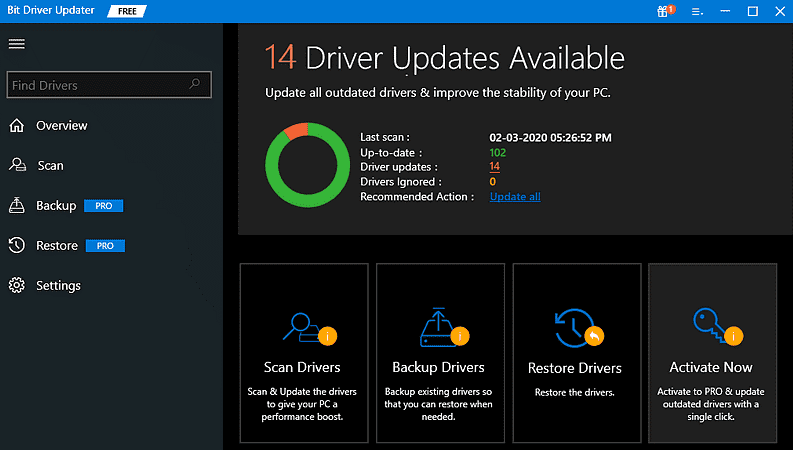
Schritt 4: Überprüfen Sie danach das Scan-Ergebnis und klicken Sie auf die Schaltfläche Jetzt aktualisieren neben dem Treiber, den Sie aktualisieren möchten.
Schritt 5: Alternativ können Sie auch auf die Schaltfläche Alle aktualisieren klicken, um alle Treiber mit einem Klick zu aktualisieren.
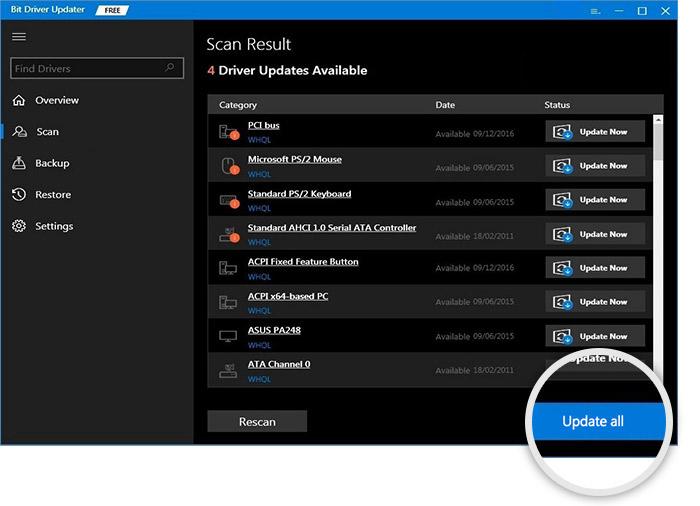
Es waren also einige einfache Schritte zu befolgen, um veraltete Treiber automatisch über einen One-Stop-Shop-Bittreiber-Updater zu aktualisieren. Neben der Aktualisierung der Treiber bietet der Bit Driver Updater auch zahlreiche Korrekturen zur Behebung von Problemen im Zusammenhang mit Windows, wie z. B. Blue Screen of Death-Fehler, alte Sicherheitspatches, langsame PC-Leistung usw.
Lösung 5: Installieren Sie Ihren Tastaturtreiber neu
Wenn die Aktualisierung der Tastaturtreiber in Ihrem Fall leider nicht funktioniert, versuchen Sie, die entsprechenden Treiber neu zu installieren. Um die Treiber neu zu installieren, müssen Sie jedoch zuerst die aktuell installierten Treiber von Ihrem PC deinstallieren. Nachfolgend sind die Schritte aufgeführt, die Sie befolgen müssen:
Schritt 1: Drücken Sie gleichzeitig die Tasten Windows-Logo + X auf der Tastatur, suchen Sie den Geräte-Manager und klicken Sie darauf.
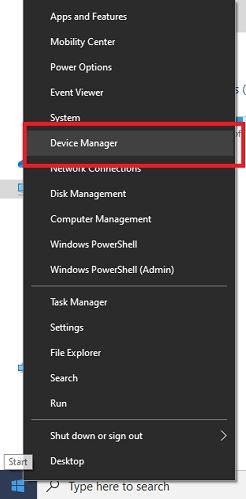
Schritt 2: Erweitern Sie nach dem Öffnen des Geräte-Managers die Kategorie Tastaturen und klicken Sie mit der rechten Maustaste auf das Surface Type Cover-Gerät .
Schritt 3: Wählen Sie danach Gerät deinstallieren aus der Zugriffsliste des Kontextmenüs.
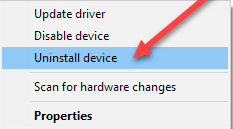
Schritt 4: Klicken Sie auf Ja , wenn ein Deinstallationsfenster dazu auffordert.
Wenn Sie fertig sind, starten Sie Ihr Surface neu, damit das Windows 10-Betriebssystem den Surface-Tastaturtreiber neu installieren kann.
Lesen Sie auch: Lenovo Treiber herunterladen und aktualisieren für Windows 10, 8, 7
Lösung 6: Versuchen Sie, Ihr Surface zurückzusetzen
Falls keine der oben genannten Lösungen für Sie funktioniert hat, geraten Sie nicht in Panik und versuchen Sie, Ihr Surface zurückzusetzen. Möglicherweise sind einige beschädigte oder fehlende Dateien vorhanden, die dazu führen, dass die Surface-Tastatur nicht funktioniert. Um alle fehlerhaften Dateien zu reparieren, müssen Sie daher Ihr Surface zurücksetzen. Und man kann dies mit den folgenden einfachen Schritten tun:
Schritt 1: Gehen Sie zu den Windows-Einstellungen, indem Sie gleichzeitig die Tastaturtasten Windows-Logo + I drücken.
Schritt 2: Wählen Sie nun die Option Update & Sicherheit .
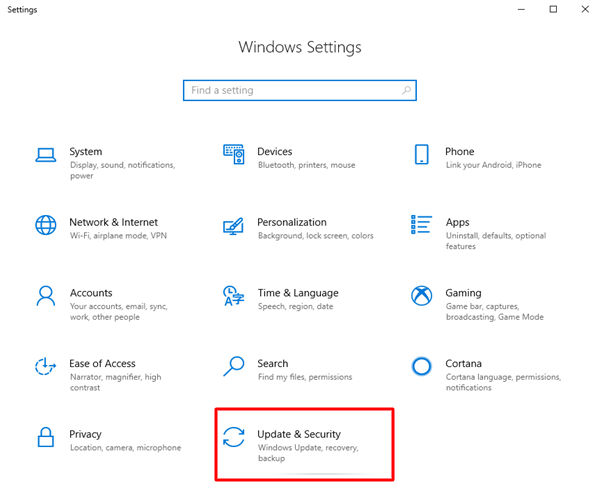
Schritt 3: Scrollen Sie danach auf der linken Seite nach unten, um Wiederherstellung auszuwählen.
Schritt 4: Klicken Sie dann im rechten Bereich unter Diesen PC zurücksetzen auf Erste Schritte.
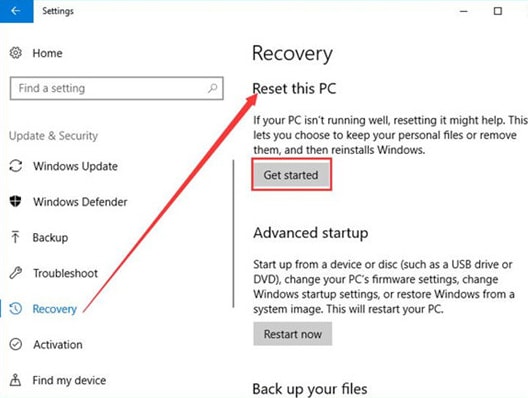
Schritt 5 : Wählen Sie als Nächstes eine Option aus, entweder Meine Dateien behalten oder Alles entfernen .
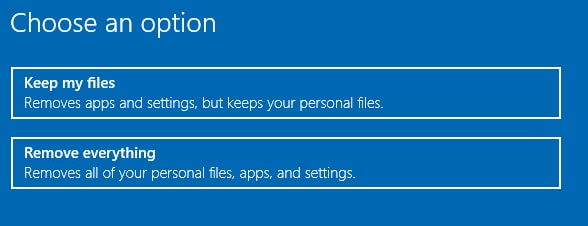
Schritt 6: Befolgen Sie danach die Anweisungen auf dem Bildschirm, um das Zurücksetzen des PCs abzuschließen.
Wenn Sie fertig sind, prüfen Sie, ob Sie die Surface-Tastatur wieder verwenden können. Hoffentlich sollte das Zurücksetzen des Surface Ihnen helfen, Ihre jeweilige Tastatur wieder zum Laufen zu bringen.
Lesen Sie auch: [Behoben] Problem mit der Lenovo-Laptop-Tastatur funktioniert nicht in Windows 10
Surface Keyboard funktioniert nicht unter Windows 10, 8, 7: BEHOBEN
So können Sie Ihre Surface-Tastatur wieder zum Laufen bringen. Wir hoffen, dass die oben genannten Lösungen Ihnen helfen, das Problem zu beheben, dass die Surface-Tastatur nicht funktioniert.
Teilen Sie uns in den Kommentaren mit, welche Lösung für Sie funktioniert hat. Schreiben Sie uns auch unten einen Kommentar, wenn Sie Anregungen oder weitere Fragen haben.
Zu guter Letzt, bevor Sie gehen, abonnieren Sie unseren Newsletter, um weitere Anleitungen zur Fehlerbehebung wie diese zu lesen. Folgen Sie uns außerdem auf unseren Social Handles: Instagram, Facebook, Twitter und Pinterest für schnellere technikbezogene Updates.
